
Закрепите плитку с мировыми часами!
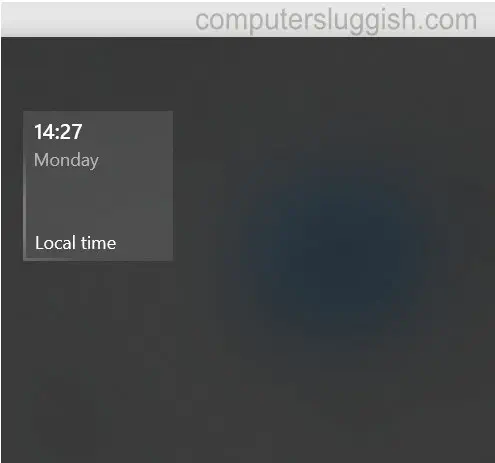
Содержание
Это руководство по Windows 10 покажет вам, как добавить часы в стартовое меню.
Если вы хотите настроить свое стартовое меню и добавить часы, вы можете сделать это с помощью встроенного приложения Windows 10 и прикрепить плитку с часами к стартовому меню. При желании можно добавить несколько часов.
Чтобы добавить часы в меню «Пуск»: 1. Откройте меню Пуск > Найдите и откройте «Будильники и часы»
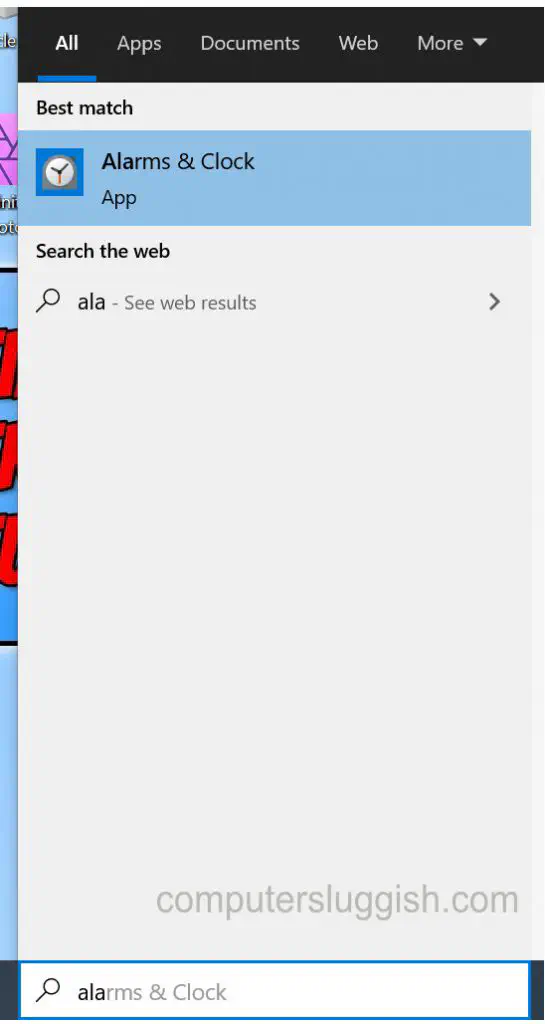
Нажмите на «Часы» в левом верхнем углу (Теперь вы увидите местное время в окошке на карте)
Щелкните правой кнопкой мыши на местном времени > Нажмите Pin to start > Нажмите Yes > Теперь часы будут добавлены в меню Пуск
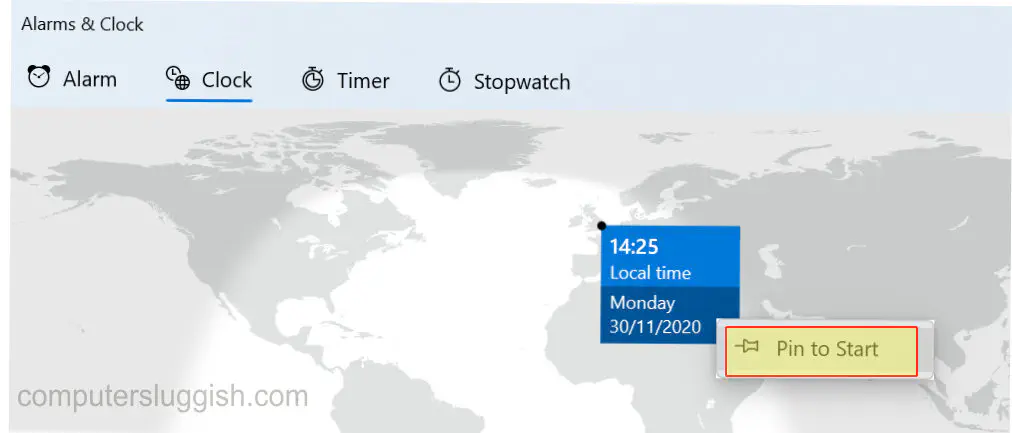
* * * * Лучшие советы* * * *
— Если ваше местное время не появилось в приложении «Будильники и часы», просто нажмите на символ + в правом нижнем углу приложения и найдите свое местное время.
— Чтобы изменить размер плитки с часами после добавления ее в стартовое меню Windows 10, просто щелкните на ней правой кнопкой мыши, чтобы открыть настройки
Посмотрите видеоурок ниже «Как добавить часы в стартовое меню Windows 10», если вы застряли:
YouTube видео: Как добавить часы в меню Пуск Windows 10
Вопросы и ответы по теме: “Как добавить часы в меню Пуск Windows 10”
Как добавить приложение в меню Пуск Windows 10?
На панели задач выберите начать. В разделе Рекомендуемые выберите Еще и прокрутите список до приложения, которое вы хотите закрепить. Вы также можете найти приложение, введя его имя в поле поиска. Нажмите и удерживайте (или щелкните правой кнопкой мыши) приложение, а затем выберите Закрепить на кнопке “Начните”.
Как вернуть часы на панели задач Windows 10?
Сделать это можно системными средствами, отключив отображение индикатора уведомлений в настройках системы по адресу «Параметры» → «Персонализация» → «Панель задач» → «Включение и выключение системных значков».
Как установить новое меню Пуск в Windows 10?
**Чтобы открыть меню “Пуск”, содержащее все ваши приложения, параметры и файлы, можно выполнить одно из следующих действий:**1. В центре или в левой части панели задач щелкните значок “Пуск “. 2. Нажмите клавишу с логотипом Windows на клавиатуре. 3. Проведите пальцем вверх от нижнего центра или слева от экрана.
Как сделать меню Пуск как в Windows 10?
Чтобы внести другие изменения в вид меню “Пуск”, нажмите кнопку “Пуск”, а затем выберите параметры > персонализации > “Пуск”. Затем можно изменить приложения и папки в меню “Пуск” или назначить больше или меньше места закрепленным и рекомендуемным разделам.
Как сделать ярлык в меню Пуск?
Щелкните правой кнопкой мыши, удерживайте, перетащите файл .exe, который запускает приложения, в папку «Программы» справа. Выберите Создать ярлык из контекстного меню. Щелкните правой кнопкой мыши ярлык, выберите Переименовать и назовите ярлык точно так, как хотите, чтобы он отображался в списке «Все приложения».
Как вернуть ярлыки в меню Пуск?
**Пропали ярлыки програм в меню ПУСК, Программы.**1. Открываем командную строку от имени администратора и вводим команду sfc/scannow и жмём Enter. 2. Обычно проверка продолжается не больше 15 минут.
Посмотрите наши последние сообщения: * Как удалить Messenger в Windows 10
- Back 4 Blood Улучшение производительности на ПК с Windows 10
- Установка последних драйверов NVIDIA в Windows 11
- Back 4 Blood FIX Connection & SignВ проблемах на Windows 10
- Back 4 Blood PC Fix Crashing & Errors Best 7 Methods Windows 10











